WINXP优化精髓
XP系统优化四大步让你的电脑飞速
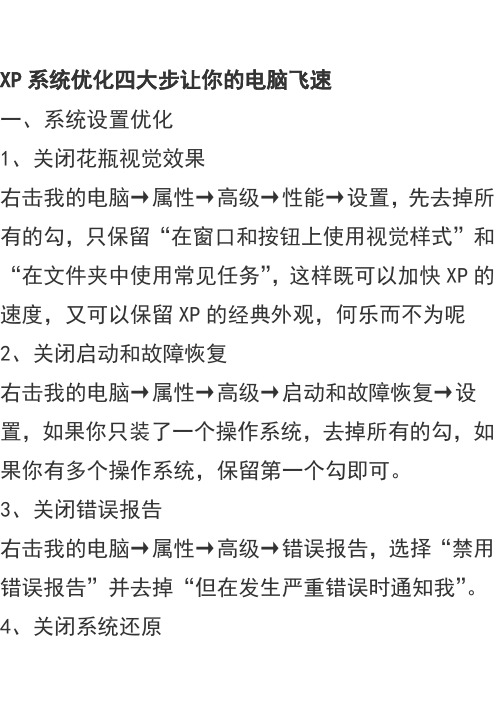
XP系统优化四大步让你的电脑飞速一、系统设置优化1、关闭花瓶视觉效果右击我的电脑→属性→高级→性能→设置,先去掉所有的勾,只保留“在窗口和按钮上使用视觉样式”和“在文件夹中使用常见任务”,这样既可以加快XP的速度,又可以保留XP的经典外观,何乐而不为呢2、关闭启动和故障恢复右击我的电脑→属性→高级→启动和故障恢复→设置,如果你只装了一个操作系统,去掉所有的勾,如果你有多个操作系统,保留第一个勾即可。
3、关闭错误报告右击我的电脑→属性→高级→错误报告,选择“禁用错误报告”并去掉“但在发生严重错误时通知我”。
4、关闭系统还原右击我的电脑→属性→系统还原,选中“在所以驱动器上关闭系统还原”。
系统还原是很吃系统资源的,对老机来说一定不能要5、关闭自动更新右击我的电脑→属性→自动更新,去掉“保持我的计算机最新……”这个选项。
6、关闭远程协助右击我的电脑→属性→远程,去掉“允许从这台计算机发送远程协助邀请”。
7、关掉调试器dr. watson单击开始→运行→输入drwtsn32,把除了“转储全部线程上下文”之外的全都去掉。
如果有程序出现错误,硬盘会响很久,而且会占用很多空间。
8、关闭用户登录时的欢迎屏幕在控制面版中双击用户帐户→去掉“使用欢迎屏幕”单击应用选项。
因为为这种登录方式占系统资源过多。
9、关闭高级文字服务(可选)在控制面版中双击区域和语言选项→语言→详细信息→高级,选中“关闭高级文字服务”。
然后单击设置→最下面有个“键设置”→双击“在不同的输入语言之间切换”,选择CTRL+SHIFT,默认为左手ALT,这样以后就可以用传统的CTRL+SHIFT切换输入法了。
去掉了占内存的高级文字服务。
10、关闭WinXP对ZIP文件的支持WinXP的ZIP支持对我而言连鸡肋也不如,因为不管我需不需要,开机系统就打开个zip支持,本来就闲少的系统资源又少了一分,点击开始→运行,敲入:“regsvr32 /u zipfldr.dll”双引号中间的,然后回车确认即可,成功的标志是出现个提示窗口,内容大致为:zipfldr.dll中的DllUnrgisterServer成功。
XP操作系统优化精华 让系统跑得更快

XP操作系统优化精华让系统跑得更快系统优化是电脑高手永远的追求目标,但是"盲目'的对电脑进行优化,甚至通过"变态'的改造来提升性能,事实上性能不仅没提升,反而占用了系统更多的资源。
网上关于windows xp 操作系统的优化技巧非常泛滥,很多用户不知作何选择,为此,我精选了一些有用的WinXP 操作系统优化精髓,希望对你的电脑优化有点不知,大家一起来看看吧.清除注册表内不用的DLL文件:在〔开始〕\〔运行〕\键入〔Regedit〕\〔HKKEY_LOCAL_MACHINE〕\〔SOFTWARE〕\〔Microsoft〕\〔Windows〕\〔CurrentVersion〕\〔Explorer〕增加一个机码〔AlwaysUnloadDLL〕默认值为〔1〕如默认值设定为〔0〕则代表停用此功能加快宽频连接速度:在〔开始〕\〔运行〕\键入〔regedit〕\在〔HKEY_LOCAL_MACHINE〕\〔SOFTWARE〕\〔Policies〕\〔Microsoft〕\〔Windows〕增加一个名为〔Psched〕的机码在〔Psched〕右面窗口增加一个Dword 值〔NonBestEffortLimit〕数值数据为〔0〕『仅适用用Windows XP 家用版本』加快菜单显示速度:在〔开始〕\〔运行〕\键入〔Regedit〕\〔HKEY_CURRENT_USER〕\〔Control Panel〕\〔Desktop〕\将字符串值〔MenuShowDelay〕的数值数据更改为〔0〕调整后如觉得菜单显示速度太快而不适应者可将〔MenuShowDelay〕的数值数据更改为〔200〕重新启动生效。
关闭启动时加载不需要的程序:如开机时有太多的程序要运行会影响开机的速度,先检查哪些些档案会在开机时运行,在〔开始〕\〔运行〕\键入〔msconfig〕\选〔启动〕在启动内的程序是代表开机时要运行的程序,如需暂时停止运行某些程序便取消在〔□〕的〔X〕符号便可,如想恢复开机时运行此程序在〔□〕内加回〔X〕符号便可。
windowsxp终极优化设置大全
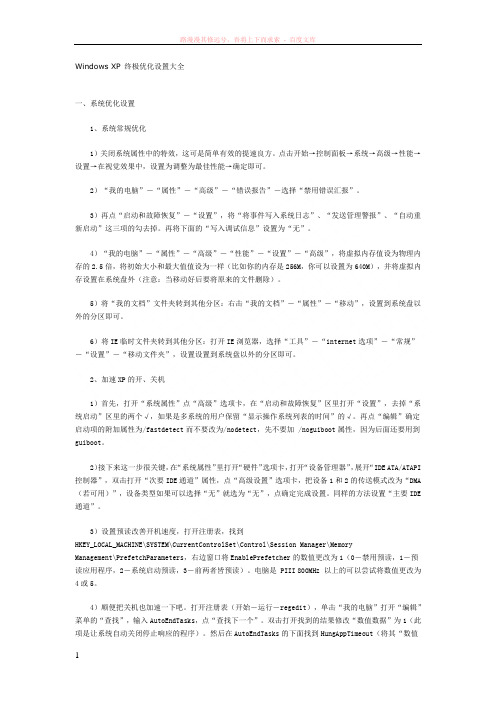
Windows XP 终极优化设置大全一、系统优化设置1、系统常规优化1)关闭系统属性中的特效,这可是简单有效的提速良方。
点击开始→控制面板→系统→高级→性能→设置→在视觉效果中,设置为调整为最佳性能→确定即可。
2)“我的电脑”-“属性”-“高级”-“错误报告”-选择“禁用错误汇报”。
3)再点“启动和故障恢复”-“设置”,将“将事件写入系统日志”、“发送管理警报”、“自动重新启动”这三项的勾去掉。
再将下面的“写入调试信息”设置为“无”。
4)“我的电脑”-“属性”-“高级”-“性能”-“设置”-“高级”,将虚拟内存值设为物理内存的2.5倍,将初始大小和最大值值设为一样(比如你的内存是256M,你可以设置为640M),并将虚拟内存设置在系统盘外(注意:当移动好后要将原来的文件删除)。
5)将“我的文档”文件夹转到其他分区:右击“我的文档”-“属性”-“移动”,设置到系统盘以外的分区即可。
6)将IE临时文件夹转到其他分区:打开IE浏览器,选择“工具”-“internet选项”-“常规”-“设置”-“移动文件夹”,设置设置到系统盘以外的分区即可。
2、加速XP的开、关机1)首先,打开“系统属性”点“高级”选项卡,在“启动和故障恢复”区里打开“设置”,去掉“系统启动”区里的两个√,如果是多系统的用户保留“显示操作系统列表的时间”的√。
再点“编辑”确定启动项的附加属性为/fastdetect而不要改为/nodetect,先不要加 /noguiboot属性,因为后面还要用到guiboot。
2)接下来这一步很关键,在“系统属性”里打开“硬件”选项卡,打开“设备管理器”,展开“IDE ATA/ATAPI 控制器”,双击打开“次要IDE通道”属性,点“高级设置”选项卡,把设备1和2的传送模式改为“DMA (若可用)”,设备类型如果可以选择“无”就选为“无”,点确定完成设置。
同样的方法设置“主要IDE 通道”。
3)设置预读改善开机速度,打开注册表,找到HKEY_LOCAL_MACHINE\SYSTEM\CurrentControlSet\Control\Session Manager\MemoryManagement\PrefetchParameters,右边窗口将EnablePrefetcher的数值更改为1(0-禁用预读,1-预读应用程序,2-系统启动预读,3-前两者皆预读)。
优化Windows xp的9条技巧

4、加快启动速度
要加快WindowsXP的启动速度。可以通过修改注册表来达到目的,在注册表编辑器,找到HKEY_LOCAL_MACHINESYSTEMCurrentControlSetControlSessionManagerMemoryManagementPrefetchParameters,在右边找到EnablePrefetcher主键,把它的默认值3改为1,这样滚动条滚动的时间就会减少;
优化windowx XP的九条技巧
在使用XP的过过程中,系统运行速度会随着时间的推移越来越慢了,有的朋友可能会想到重装系统,但重装后,那么多的应用软件也要重新安装,如何在不安装系统的前提下提升XP的运行速度呢?只要你安照以下九个方面操作,相信你的XP又会重新高速运行。
1、加快开关机速度
8、加快预读能力改善开机速度
WindowsXP预读设定可提高系统速度,加快开机速度。按照下面的方法进行修改可进一步善用CPU的效率:HKEY_LOCAL_MACHINESYSTEMCurrentControlSetControlSessionManagerMemoryManagement],在PrefetchParameters右边窗口,将EnablePrefetcher的数值数据如下更改,如使用PIII800MHzCPU以上的建议将数值数据更改为4或5,否则建议保留数值数据为默认值即3。
返回顶部
分享到:
在WindowsXP中关机时,系统会发送消息到运行程序和远程服务器,告诉它们系统要关闭,并等待接到回应后系统才开始关机。加快开机速度,可以先设置自动结束任务,首先找到HKEY_CURRENT_USERControlPanelDesktop,把AutoEndTasks的键值设置为1;然后在该分支下有个“HungAppTimeout”,把它的值改为“4000(或更少),默认为50000;最后再找到HKEY_LOCAL_MACHINESystemCurrentControlSetControl,同样把WaitToKillServiceTimeout设置为“4000”;通过这样设置关机速度明显快了不少。
XP系统优化技巧
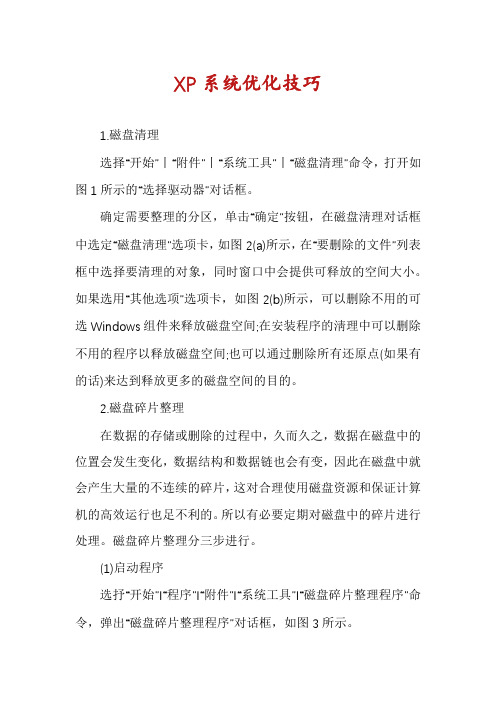
XP系统优化技巧1.磁盘清理选择“开始”丨“附件”丨“系统工具”丨“磁盘清理”命令,打开如图1所示的“选择驱动器”对话框。
确定需要整理的分区,单击“确定”按钮,在磁盘淸理对话框中选定“磁盘淸理”选项卡,如图2(a)所示,在“要删除的文件”列表框中选择要清理的对象,同时窗口中会提供可释放的空间大小。
如果选用“其他选项”选项卡,如图2(b)所示,可以删除不用的可选Windows组件来释放磁盘空间;在安装程序的淸理中可以删除不用的程序以释放磁盘空间;也可以通过删除所有还原点(如果有的话)来达到释放更多的磁盘空间的目的。
2.磁盘碎片整理在数据的存储或删除的过程中,久而久之,数据在磁盘中的位置会发生变化,数据结构和数据链也会有变,因此在磁盘中就会产生大量的不连续的碎片,这对合理使用磁盘资源和保证计算机的高效运行也足不利的。
所以有必要定期对磁盘中的碎片进行处理。
磁盘碎片整理分三步进行。
(1)启动程序选抒“开始”I“程序”I“附件”I“系统工具”I“磁盘碎片整理程序”命令,弹出“磁盘碎片整理程序”对话框,如图3所示。
(2)分析驱动器在正式整理前要对所选的驱动器进行分析。
在图3中单击要进行碎片处理的驱动器,再单击“分析”按钮。
在磁盘碎片整理程序完成分析后会提供分析结果,计算机会根据结果提示是否需要进行碎片处理。
(3)整理碎片如果需要进行碎片整理,在图3所示的对话框中单击“碎片整理”按钮,开始整理。
一般整理花费的时间较长,时间取决于驱动器的大小、文件数、文件大小、驱动器中碎片所占的比例及可用系统资源的多少等。
如果在安全模式下进行,可能会快一些。
整理完毕后,会出现整理完毕的提示框,如图4所示。
单击其中的“查看报告”按钮就可以打开“碎片整理报告”对话框,如同5所示。
报告中显示被整理驱动器的详细信息和整理之前的碎片列表。
XP系统装机必备的18个优化技巧分享!
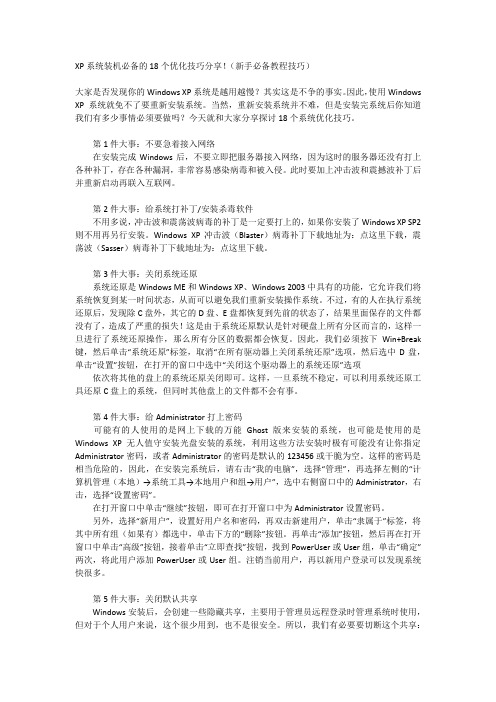
XP系统装机必备的18个优化技巧分享!(新手必备教程技巧)大家是否发现你的Windows XP系统是越用越慢?其实这是不争的事实。
因此,使用Windows XP系统就免不了要重新安装系统。
当然,重新安装系统并不难,但是安装完系统后你知道我们有多少事情必须要做吗?今天就和大家分享探讨18个系统优化技巧。
第1件大事:不要急着接入网络在安装完成Windows后,不要立即把服务器接入网络,因为这时的服务器还没有打上各种补丁,存在各种漏洞,非常容易感染病毒和被入侵。
此时要加上冲击波和震撼波补丁后并重新启动再联入互联网。
第2件大事:给系统打补丁/安装杀毒软件不用多说,冲击波和震荡波病毒的补丁是一定要打上的,如果你安装了Windows XP SP2则不用再另行安装。
Windows XP冲击波(Blaster)病毒补丁下载地址为:点这里下载,震荡波(Sasser)病毒补丁下载地址为:点这里下载。
第3件大事:关闭系统还原系统还原是Windows ME和Windows XP、Windows 2003中具有的功能,它允许我们将系统恢复到某一时间状态,从而可以避免我们重新安装操作系统。
不过,有的人在执行系统还原后,发现除C盘外,其它的D盘、E盘都恢复到先前的状态了,结果里面保存的文件都没有了,造成了严重的损失!这是由于系统还原默认是针对硬盘上所有分区而言的,这样一旦进行了系统还原操作,那么所有分区的数据都会恢复。
因此,我们必须按下Win+Break 键,然后单击“系统还原”标签,取消“在所有驱动器上关闭系统还原”选项,然后选中D盘,单击“设置”按钮,在打开的窗口中选中“关闭这个驱动器上的系统还原”选项依次将其他的盘上的系统还原关闭即可。
这样,一旦系统不稳定,可以利用系统还原工具还原C盘上的系统,但同时其他盘上的文件都不会有事。
第4件大事:给Administrator打上密码可能有的人使用的是网上下载的万能Ghost版来安装的系统,也可能是使用的是Windows XP无人值守安装光盘安装的系统,利用这些方法安装时极有可能没有让你指定Administrator密码,或者Administrator的密码是默认的123456或干脆为空。
24.Windows Xp 优化技巧详解(大全)

3.点击"编辑",在弹出记事本文件中: [Operating Systems]
timeout=30 //把缺省时间 30 秒改为 0 秒
multi(0)disk(0)rdisk(0)partition(1)\WINDOWS="Microsoft Windows XP Professional" /fastdetect //把缺省 fastdetect 改为 nodetect
五、关闭系统备份(适用于家用版"HomeEdition"及专业版"Professional")
1."我的电脑"->"属性"->"高级"->"性能"->"设置"->"视觉效果"标签,选择"调整为最佳性能";
2."我的电脑"->"属性"->"高级"->"性能"->"设置"->"高级"标签,"在处理器计划"选择"程序","内存使用"选"程序",这样系统会给前台程序更多资源,使之运行更快;
勾上“Use the following method to smooth edges of screen fonts...(用下列方法圆滑屏幕字体边缘)”并在下拉菜单中选择“ClearType(清晰字体)”,然后点击OK(确定),Apply(应用)按钮。
效果好多了吧?下面我们看看其它的优ቤተ መጻሕፍቲ ባይዱ!
打开IE浏览器,选择"工具"->"internet选项"->"常规"->"设置",在弹出的设置对话框中按下图设置:
XP系统全面优化
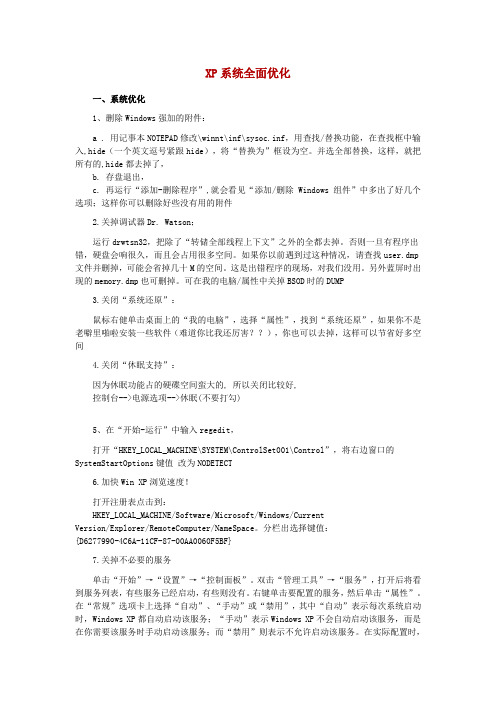
XP系统全面优化一、系统优化1、删除Windows强加的附件:a . 用记事本NOTEPAD修改\winnt\inf\sysoc.inf,用查找/替换功能,在查找框中输入,hide(一个英文逗号紧跟hide),将“替换为”框设为空。
并选全部替换,这样,就把所有的,hide都去掉了,b. 存盘退出,c. 再运行“添加-删除程序”,就会看见“添加/删除 Windows 组件”中多出了好几个选项;这样你可以删除好些没有用的附件2.关掉调试器Dr. Watson;运行drwtsn32,把除了“转储全部线程上下文”之外的全都去掉。
否则一旦有程序出错,硬盘会响很久,而且会占用很多空间。
如果你以前遇到过这种情况,请查找user.dmp 文件并删掉,可能会省掉几十M的空间。
这是出错程序的现场,对我们没用。
另外蓝屏时出现的memory.dmp也可删掉。
可在我的电脑/属性中关掉BSOD时的DUMP3.关闭“系统还原”:鼠标右健单击桌面上的“我的电脑”,选择“属性”,找到“系统还原”,如果你不是老噼里啪啦安装一些软件(难道你比我还厉害??),你也可以去掉,这样可以节省好多空间4.关闭“休眠支持”:因为休眠功能占的硬碟空间蛮大的, 所以关闭比较好,控制台-->电源选项-->休眠(不要打勾)5、在“开始-运行”中输入regedit,打开“HKEY_LOCAL_MACHINE\SYSTEM\ControlSet001\Control”,将右边窗口的SystemStartOptions键值改为NODETECT6.加快Win XP浏览速度!打开注册表点击到:HKEY_LOCAL_MACHINE/Software/Microsoft/Windows/CurrentVersion/Explorer/RemoteComputer/NameSpace。
分栏出选择键值:{D6277990-4C6A-11CF-87-00AA0060F5BF}7.关掉不必要的服务单击“开始”→“设置”→“控制面板”。
电脑优化 9步让你的XP系统飞起来

电脑优化9步让你的XP系统飞起来编辑作者: 虽然现在是WIN7盛行的年代,但是XP系统还是一直靠它的简单、易用抓住了许多的用户。
用过XP的人都自动,XP系统在使用过程中,系统的运行速度可能会越来越慢,这个时候大家想的最多的可能是想重装系统的吧。
不过这当中最大的一个问题是,如果你电脑中有许多的软件,那是不是就要重新安装软件,那多麻烦啊。
今天,小编就带来了几种不用重装系统也能提升电脑运行速度的方法。
一、加快启动速度要加快Windows XP的启动速度。
可以通过修改注册表来达到目的,在注册表编辑器,找到HKEY_LOCAL_MACHINESYSTEMCurrentControlSetControlSession ManagerMemory ManagementPrefetchParameters,在右边找到EnablePrefetcher主键,把它的默认值3改为1,这样滚动条滚动的时间就会减少;二、加快开关机速度在Windows XP中关机时,系统会发送消息到运行程序和远程服务器,告诉它们系统要关闭,并等待接到回应后系统才开始关机。
加快开机速度,可以先设置自动结束任务,首先找到HKEY_CURRENT_USERControl PanelDesktop,把AutoEndTasks 的键值设置为1;然后在该分支下有个“HungAppTimeout”,把它的值改为“4000(或更少),默认为50000;最后再找到HKEY_LOCAL_MACHINESystemCurrentControlSetControl,同样把WaitToKillServiceTimeout设置为“4000”;通过这样设置关机速度明显快了不少。
三、优化网上邻居Windows XP网上邻居在使用时系统会搜索自己的共享目录和可作为网络共享的打印机以及计划任务中和网络相关的计划任务,然后才显示出来,这样速度显然会慢的很多。
这些功能对我们没多大用的话,可以将其删除。
经典Win XP系统完美优化

Winxp用起来确实不错,但是体积有点太大了,最初的安装就有1.3g,如果是使用免激活的英文2600+中文汉化包体积会更大。
我在网上征集众多高人的经验和我的本人的意见创作出xp终极瘦身大法,在这里跟大家分享。
1. 删除系统文件备份 sfc.exe /purgecache (一般用户是不怎么用的) 2 删除驱动备份 windows\driver cache\i386目录下的Driver.cab文件(73mb)3. 取消系统还原(总体来说系统还原功能还是不错的,建议除了xp安装的那个盘使用,其它盘都别用,如果哪一天硬盘的空间不够了,可以通过系统清理程序删除一些比较早的还原点)4、删除帮助文件(减掉40多mb)(使用中文汉化包的文件大小为92兆,刚开始使用xp的同志最好别删)5、删掉\WINDOWS\system32\dllcache下文件(减去200——300mb)。
(这是备用的dll文件,只要你拷贝了安装文件,完全可以这样做。
既然这样删你没话说)6、把我的文档、IE的临时文件夹都转到其他盘(分区)。
(同时对系统的速度,和硬盘都有好处,如果使用的是双系统,最好把两个系统的IE临时文件都放在同一个文件夹,这样既加快速度有节省空间)7、把虚拟内存也转到其他盘。
(最好就是将这些东西和平时临时下载文件放在一个不大的分区里,这样也方便整理硬盘)8、将应用软件装在其他盘(这对重装系统也有好处,可以省很多事)。
9、删除\windows\ime下不用的输入法!(日文,韩文,繁体中文输入法,84.5MB)(到底哪个是哪个自己研究一下吧!有时候也要自己动动脑子的,锻炼一下吧!)10、如用ntfs装xp,本身就节省地盘。
注意:有些文件的删除可能有潜在的危险性,如果对windows了解不多请慎用此法,如果出错的话本人盖不负责。
(操作前请找到文件夹选项,将文件查看选择为显示所有文件,显示受系统保护的文件,否则有些文件找不到)编者的按:原则来说这么来给系统减肥我们是不支持的。
WinXP的优化12条
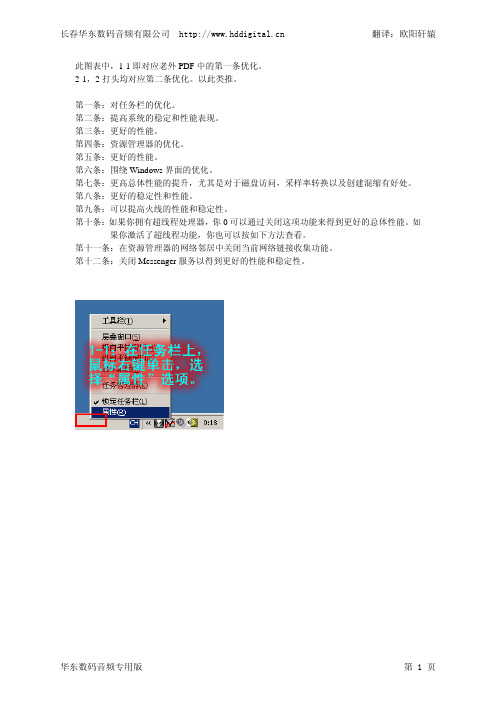
此图表中,1-1即对应老外PDF中的第一条优化。
2-1,2打头均对应第二条优化。
以此类推。
第一条:对任务栏的优化。
第二条:提高系统的稳定和性能表现。
第三条:更好的性能。
第四条:资源管理器的优化。
第五条:更好的性能。
第六条:围绕Windows界面的优化。
第七条:更高总体性能的提升,尤其是对于磁盘访问,采样率转换以及创建混缩有好处。
第八条:更好的稳定性和性能。
第九条:可以提高火线的性能和稳定性。
第十条:如果你拥有超线程处理器,你0可以通过关闭这项功能来得到更好的总体性能。
如果你激活了超线程功能,你也可以按如下方法查看。
第十一条:在资源管理器的网络邻居中关闭当前网络链接收集功能。
第十二条:关闭Messenger服务以得到更好的性能和稳定性。
XP系统优化四大技巧
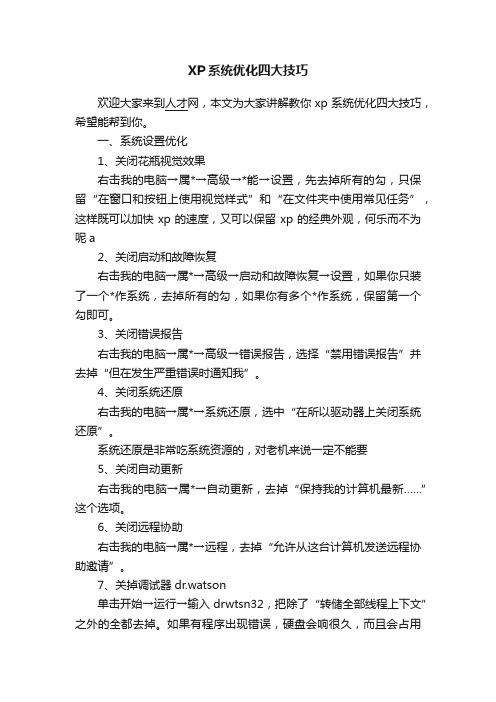
XP系统优化四大技巧欢迎大家来到人才网,本文为大家讲解教你xp系统优化四大技巧,希望能帮到你。
一、系统设置优化1、关闭花瓶视觉效果右击我的电脑→属*→高级→*能→设置,先去掉所有的勾,只保留“在窗口和按钮上使用视觉样式”和“在文件夹中使用常见任务”,这样既可以加快xp的速度,又可以保留xp的经典外观,何乐而不为呢a2、关闭启动和故障恢复右击我的电脑→属*→高级→启动和故障恢复→设置,如果你只装了一个*作系统,去掉所有的勾,如果你有多个*作系统,保留第一个勾即可。
3、关闭错误报告右击我的电脑→属*→高级→错误报告,选择“禁用错误报告”并去掉“但在发生严重错误时通知我”。
4、关闭系统还原右击我的电脑→属*→系统还原,选中“在所以驱动器上关闭系统还原”。
系统还原是非常吃系统资源的,对老机来说一定不能要5、关闭自动更新右击我的电脑→属*→自动更新,去掉“保持我的计算机最新……”这个选项。
6、关闭远程协助右击我的电脑→属*→远程,去掉“允许从这台计算机发送远程协助邀请”。
7、关掉调试器dr.watson单击开始→运行→输入drwtsn32,把除了“转储全部线程上下文”之外的全都去掉。
如果有程序出现错误,硬盘会响很久,而且会占用很多空间。
8、关闭用户登录时的欢迎屏幕在控制面版中双击用户帐户→去掉“使用欢迎屏幕”单击应用选项。
因为为这种登录方式占系统资源过多。
9、关闭高级文字服务(可选)在控制面版中双击区域和语言选项→语言→详细信息→高级,选中“关闭高级文字服务”。
然后单击设置→最下面有个“键设置”→双击“在不同的输入语言之间切换”,选择ctrl shift,默认为左手alt,这样以后就可以用传统的ctrl shift切换输入法了。
去掉了占内存的高级文字服务。
10、关闭winxp对zip文件的支持winxp的zip支持对我而言连鸡肋也不如,因为不管我需不需要,开机系统就打开个zip支持,本来就闲少的系统资源又少了一分,点击开始→运行,敲入:“regsvr32/uzipfldr.dll”双引号中间的,然后回车确认即可,成功的标志是出现个提示窗口,内容大致为:zipfldr.dll中的dllunrgisterserver成功。
优化WindowsXP系统的八项设置
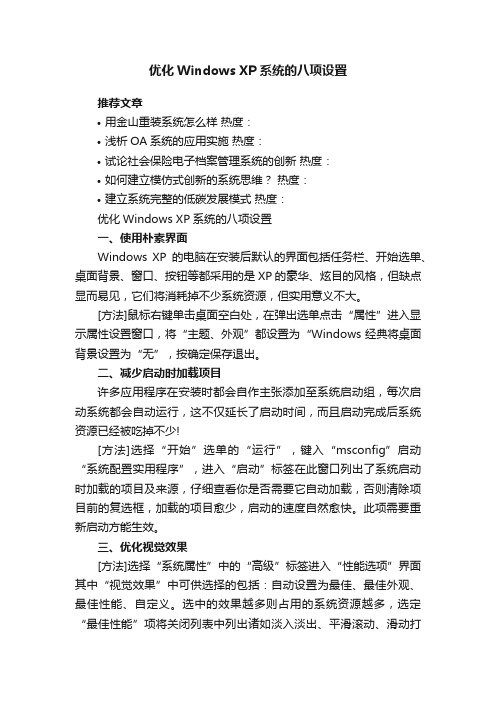
优化Windows XP系统的八项设置推荐文章•用金山重装系统怎么样热度:•浅析OA系统的应用实施热度:•试论社会保险电子档案管理系统的创新热度:•如何建立模仿式创新的系统思维?热度:•建立系统完整的低碳发展模式热度:优化Windows XP系统的八项设置一、使用朴素界面Windows XP的电脑在安装后默认的界面包括任务栏、开始选单、桌面背景、窗口、按钮等都采用的是XP的豪华、炫目的风格,但缺点显而易见,它们将消耗掉不少系统资源,但实用意义不大。
[方法]鼠标右键单击桌面空白处,在弹出选单点击“属性”进入显示属性设置窗口,将“主题、外观”都设置为“Windows经典将桌面背景设置为“无”,按确定保存退出。
二、减少启动时加载项目许多应用程序在安装时都会自作主张添加至系统启动组,每次启动系统都会自动运行,这不仅延长了启动时间,而且启动完成后系统资源已经被吃掉不少![方法]选择“开始”选单的“运行”,键入“msconfig”启动“系统配置实用程序”,进入“启动”标签在此窗口列出了系统启动时加载的项目及来源,仔细查看你是否需要它自动加载,否则清除项目前的复选框,加载的项目愈少,启动的速度自然愈快。
此项需要重新启动方能生效。
三、优化视觉效果[方法]选择“系统属性”中的“高级”标签进入“性能选项”界面其中“视觉效果”中可供选择的包括:自动设置为最佳、最佳外观、最佳性能、自定义。
选中的效果越多则占用的系统资源越多,选定“最佳性能”项将关闭列表中列出诸如淡入淡出、平滑滚动、滑动打开等所有视觉效果。
四、关闭系统还原默认情况下系统还原功能处于启用状态,每个驱动器约被占用高达4%~12%的硬盘空间,并且系统还原的监视系统会自动创建还原点,这样在后台运行就会占用较多的系统资源。
[方法]鼠标右键点击桌面“我的电脑”中的“属性”进入“系统属性”设置窗口,选择“系统还原”标签,将“在所有驱动器上关闭系统还原”置为选中状态。
五、加快选单显示速度[方法]运行注册表编辑器,进入“HKEY_CURRENT_USERControl PanelDesktop”,将名称为MenuShowDelay的数据值由原来默认的400修改为0,修改后XP的开始选单、甚至应用软件的选单显示速度都会明显加快。
Windows-XP重要优化

,只保留"转储全部线程上下文"选项,否则一旦程序出错,硬盘会读很久,并占用大量空间。如以前有此情况,请查找user.dmp文件,删除后可节省几十MB空间。
7、更改IE临时文件夹
上网时产生的大量临时文件都存放在IE临时文件夹中,默认情况下,临时文件夹是在系统分区上,大量的临时文件会影响硬盘读写系统文件的性能。你可以更改临时文件的位置来避免出现这种情况。方法是单击“开始/控制面板/Internet选项”,在“常规”选项卡中单击“设置”按钮,在打开的窗口中单击“移动文件夹”按钮,指定一个非系统分区上的文件夹,单击“确定”后,临时文件就会移到指定的文件夹上。
项改为:0,你的菜单将会出乎意注册表编辑器,把HKEY_LOCAL_MACHINE\Software\Microsoft\Windows\CurrentVersion\Explorer\RemoteComputer\NameSpace下的
找到 HKEY_CURRENT_USER\Control Panel\Desktop 键,将右边窗口的 WaitToKillAppTimeout
改为 1000(原设定值:20000),即关闭程序时仅等待1秒。将 HungAppTimeout
值改为:200(原设定值:5000),表示程序出错时等待0.5秒。
(2)优化“启动和故障恢复”设置:去掉"将事件写入系统日志","发送管理警报"选项,只选择“自动重新启动”选项,;将"写入调试信息"设置为"无"。
6、关闭华医生Dr.Watson:
在"开始"->"运行"中输入"drwtsn32"命令,或者"开始"->"程序"->"附件"->"系统工具"->"系统信息"->"工具"->"Dr
Windows XP中优化精湛10招分析

E 一 “ nrl a e” “ e ko ” R” Co t n l D s tp ,将字 符 串值 “ u g p Tme oP 一 H nA pi —
o t的 数 值 数 据 更 改 为 “ 0 ” 将 字 符 串值 “ i o i p Tme u” u” 20 , Wat Kl p i o t T l A
“ t 注 : 由默 认值 设 定 为 “ ” 1' 。 如 0 则代 表 停 用 此 功 能 。
4加 快 宽 带接 入 速 度
( 家用版本 : 开始” “ 1) 在“ 一 运行 ” 圭 rg dt一 “ K Y L 入“e e i ” H E _O
CA CH N , L MA I '一 “ OF WAR ” 一 “ oiis 一 “ c o ot 一 E S T E P le ” c Mir s f ”
的数值数据更改为… , 整后如觉得菜单显示速 度太快 而不适应者 0’调
T s s 的数值数据改为 1 注销或重新启动。 a k” ,
36
E ” “ nrl a e” “ e ko ”将 字 符 串 值 “ tE d a k ” R 一 Co t n l一 D s tp 。 oP Auo n T s s 的
改可进一步善用 CP U的效率 : 开始” “ 在“ 一 运行” 一键入“ e e i 一 R g dt ”
“ HKE L CAL Y O MACHl NE” “ YSTE ”一 “ renCo tol t 一 S M Cu r t n r Se ”一
9在 启 动 计 算 机 时运 行 Derg程 序 fa
一 “ S数据包调度程序” Qo ,在右边的窗 1 中双击 “ 2 1 限制可保 留的带
宽 ”选 择 “ 启 用 ” 将 “ 宽 限 制 ( )设 为 0应 用一 确 定 , 启 动 即 , 已 并 带 % ” 重
Windows XP系统优化十法 文本文档

7、清理上网缓存及临时文件,上网时,一般缓存放在C:\DocumentsandSettings\用户名\LocalSettings\TemporaryInternetFiles中,这也是病毒藏匿的地方,还有就是C:\DocumentsandSettings\用户名\LocalSettings\Temp下的临时文件。很多程序要用到这个地方。病毒也喜欢藏在这里,所以,在开机时,用批命令清空这两个文件夹。让病毒无处藏身。批命令为:
10、大家都知道,专业版的Windows XP默认保留了20%的带宽,其实这对于我们个人用户来说是没有多大的作用。与其闲着还不如充分地利用起来,方法如下:在“开始→运行”中输入 gpedit.msc,打开组策略编辑器。找到“计算机配置→管理模板→网络→QoS数据包调度程序”,选择右边的“限制可保留带宽”,选择“属性”打开 限制可保留带宽属性对话框,选择“禁用”即可。经过这样重新设置就可以释放保留的20%的带宽了。
2、在控制面板中打开"用户帐号",将Administrator修改密码,尽量复杂些,不一定要记得.再创建一个计算机管理员用户和受限用户,管理员用户一定要密码,且也要复杂一些,这个密码要记住.因为以后装软件,游戏要用上.当然,记不住可以在DOS下改.
3、设置好后,进入创建的计算机管理员用户,打开“我的电脑”,单击“工具”——>;“文件夹选项”,点击第二个选项卡“查看”,把里面的“使用简单文件共享(推荐)”前的勾去掉。这个是以后打开文件夹或文件的属性时会出现“安全”选项卡。
windowsXP优化实用技巧四十三招
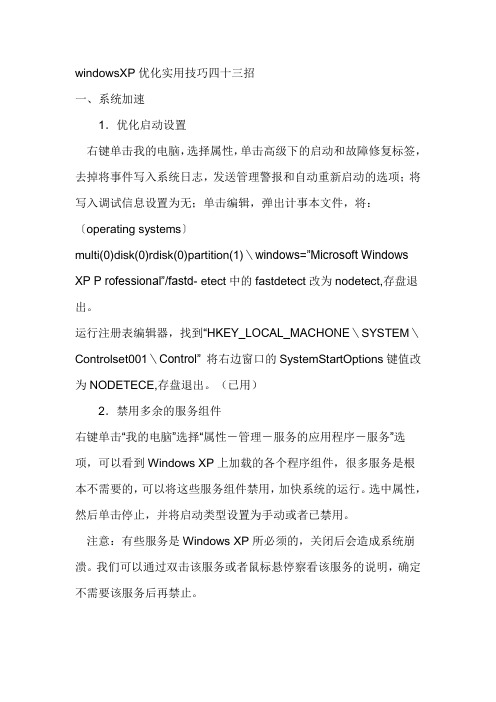
windowsXP优化实用技巧四十三招一、系统加速1.优化启动设置右键单击我的电脑,选择属性,单击高级下的启动和故障修复标签,去掉将事件写入系统日志,发送管理警报和自动重新启动的选项;将写入调试信息设置为无;单击编辑,弹出计事本文件,将:〔operating systems〕multi(0)disk(0)rdisk(0)partition(1)\windows=”Microsoft Windows XP P rofessional”/fastd- etect中的fastdetect改为nodetect,存盘退出。
运行注册表编辑器,找到“HKEY_LOCAL_MACHONE\SYSTEM\Controlset001\Control” 将右边窗口的SystemStartOptions键值改为NODETECE,存盘退出。
(已用)2.禁用多余的服务组件右键单击“我的电脑”选择“属性-管理-服务的应用程序-服务”选项,可以看到Windows XP上加载的各个程序组件,很多服务是根本不需要的,可以将这些服务组件禁用,加快系统的运行。
选中属性,然后单击停止,并将启动类型设置为手动或者已禁用。
注意:有些服务是Windows XP所必须的,关闭后会造成系统崩溃。
我们可以通过双击该服务或者鼠标悬停察看该服务的说明,确定不需要该服务后再禁止。
有些服务是Windows XP所必需的,不能关闭,否则将会造成系统崩溃。
至于各项服务的功能,我们可以通过双击该服务或将鼠标悬停在该服务名上查看。
下面我们就先来看一看这些服务的说明,最后再看哪些服务可以关掉(见下表)。
Alerter:你未连上局域网并且不需要管理警报Clipbook:你不需要查看远程剪贴簿的剪贴页面distributed link tracking client:若不使用ntfs分区并且没有联入局域网distributed transaction coordinator:不需要同时处理多个数据库或者文件系统fax service:不用windows 2000发送或者接收传真ftp publishing service:你的计算机不做ftp服务器iis admin service:你的计算机不做www服务器indexing service:你的计算机不提供远程文件索引和快速访问或者没有连上局域网internet connection sharing:你不准备用windows 2000做路由服务器,让多人共享一条线路上网ipsec policy agent:你未连接到windows 2000的域logical disk manager administrative service:你不准备使用磁盘配额message queuing:你未连接到windows 2000的域messenger:你未连接到windows 2000的域并且不需要管理警报net logon:你不想让局域网上的其他用户登录netmeeting remote desktop sharing:你不想使用netmeeting远程管理计算机network dde:你没有连入局域网network dde dsdm:你没有连入局域网perFORMance logs and alerts:若不想知道计算机每一秒都干什么qos rsvp:你没有使用依赖于qos的程序remote access auto connection manager:你不想在程序企图读取网络信息时自动连接到网络remote procedure call (rpc) locator:你不需要管理rpc名称服务数据库routing and remote access:你的计算机不做路由器runas service:你不需要在某一用户下以另外一个用户的身份执行一个程序simple mail transport protocol (smtp):你的计算机不做邮件发送服务器smart card:你没有智能卡阅读器smart card helper:你没有旧式智能卡阅读器snmp trap service:你没有连接到windows 2000的域tcp/ip netbios helper service:你的计算机不准备让别人共享tcp/ip print server:不让你的计算机成为网络打印服务器telnet:不想远程控制计算机执行控制台命令uninterruptible power supply:没使用ups或ups不支持双向传输信号utility manager:不从一个窗口中启动和配置辅助工具windows management 包含umentation:你不看你的系统管理信息world wide web publishing service:你的计算机不做www服务器(已用)3.关闭调试器Dr.WatsonDr.Watson是Windows XP的一个崩溃分析工具,它会在应用程序崩溃的时候自动弹出,并且在默认情况下,它会将与出错有关的内存保存为DUMP文件以供程序员分析。
- 1、下载文档前请自行甄别文档内容的完整性,平台不提供额外的编辑、内容补充、找答案等附加服务。
- 2、"仅部分预览"的文档,不可在线预览部分如存在完整性等问题,可反馈申请退款(可完整预览的文档不适用该条件!)。
- 3、如文档侵犯您的权益,请联系客服反馈,我们会尽快为您处理(人工客服工作时间:9:00-18:30)。
目录:(1#)代表第一层楼,以下类推2000XP双系统启动问题(2#)ADSL拨号中出现的错误代码(3#)at命令的用法(4#)AW ARD BIOS设置详解(上)(5#)AW ARD BIOS设置详解(下)(6#)BB是报警的声音(7#)开机BIOS语言(8#)BIOS可以被映射(9#)BIOS与CMOS区别(10#)CMOS密码清除方法(11#)在DOS下安装Win XP(12#)在DOS中使用系统还原工具(14#)Explorer.exe程序在系统中的作用(15#)folder.htt等文件的问题(16#)found.000文件夹的问题(17#)让IE以最大化显示(18#)Mfm1992文件问题(19#)Regsvr32用法和错误消息的说明(20#)Regsvr32使用方法(21#)Regsvr32命令修复系统故障(22#)RUNDLL32.EXE是什么程序(上)(23#)RUNDLL32.EXE是什么程序(下)(24#)SFC使用方法(25#)Windows2000/XP启动过程详解(26#)Win2000进程(27#)在Windows 2000使用纯DOS的方法(28#)Win2000设置技巧(29#)Windows常用命令集(30#)巧妙安装各种Windows操作系统(31#)windows下的EXE文件大揭密(32#)Windows XP常见的进程列表(33#)xp的boot.ini文件内容(34#)windowsXP你不可不知道的秘密哦!~(35#)WinXP开机菜单含义(36#)XP轻松实现免激活升级(37#){XP去除开机登陆画面!)(38#)WinXP瘦身办法(39#)XP瘦身,减肥大全(40#)体验Windows XP系统内置的AT命令(41#)WinXP/2000操作系统自动关机的实现(42#)WINXP优化精髓1(43#)WINXP优化精髓2(44#)WINXP优化精髓3(45#)WINXP优化精髓4(46#)在Windows XP中对文件进行加密(47#)在Windows XP中运行DOS程序(48#)XP重装需要激活的问题(49#)巧妙安装各种Windows操作系统(50#)操作系统进程描述1(51#)操作系统进程描述2(52#)操作系统进程描述3(53#)操作系统与系统配置(54#)常遇电脑故障应急处理方法(55#)常见死机原因剖析(56#)【关闭系统时的死机】(57#)处理冲击波(58#)磁盘格式的问题(59#)电脑死机故障分析(60#)更改IE的默认搜索引擎(61#)更改临时文件夹的路径(62#)更改屏幕保护程序关联方式(63#)调整调出输入法的顺序(64#)更改系统源文件途径(65#)工具地址(66#)关闭WinXP的错误报告(67#)快速关闭没有响应的程序(68#)黑屏的几个原因(69#)恢复“开始”菜单中的“运行”(70#)加快WinXP窗口显示速度(71#)加快软驱传输速度(72#)解决A盘不见的方法(73#)解决EXE关联丢失方法(74#)解决IE二级链接方法(75#)解决IE器常见故障(76#)解决IP地址冲突的方法(77#)解决NTFS下Win2000密码丢失(78#)解开被锁定的.reg与.inf文件(79#)Windows98不能正常关机解决法(80#)解决WinXP启动慢问题(81#)解决WinXP搜索故障(82#)解决XP输入法不见问题(83#)解决XP搜索失效问题(84#)解决不定时搜寻软驱问题(85#)部分软件无法安装(86#)解决插电即开机问题(87#)解决窗口按钮上乱码问题(88#)打开硬盘分区出错(89#)注册表文件不出现确认对话框(90#)多系统安装(91#)解决多硬盘盘符混乱问题(92#)系统关机变重启故障(93#)光驱读盘不正常(94#)回收站无法清空(95#)解决活动窗口按钮被改写(96#)解决接通电源后自动开机问题(97#)操作系统停止响应(98#)解决开机ESCD错误(99#)开始菜单响应速度过慢(100#)解决控件提示问题(101#)解决某些网页不能访问(102#)“内存不足”的解决方法(103#)任务栏的图标变大了(104#)解决鼠标乱动问题(105#)解决鼠标右键被锁定(106#)解决“添加删除程序”里面隐藏问题(107#)win98图标老乱套,与文件类型不配(108#)网页恶意代码的十一大危害及其解决方案(109#)找回Administrator账户密码(110#)"文件保护"的解决方法(111#)双击无法打开文件夹(112#)解决无法关机问题(113#)无法升级更新(114#)系统无法自动保存设置(115#)解决系统声音不正常(116#)解决系统托盘区的图标丢失(117#)系统无法自动保存设置(118#)解决系统资源不足问题(119#)解决系统资源严重不足(120#)解决显示器花屏问题(121#)解决限制使用应用程序问题(122#)音量为何会自动调节(123#)应用程序不能启动(124#)解决硬盘坏磁道问题(125#)硬盘引导型故障分析及排除(126#)加快右键菜单的响应速度(127#)解决右键发送到问题(128#)解决桌面图标乱的方法(129#)解决自动搜索软驱(130#)禁用指定DOS命令办法(131#)禁止ipc$默认共享的方法(132#)禁止Win2000启动时读软驱(133#)禁止winxp的默认硬盘共享(134#)禁止WinXP文件夹自动展开(135#)禁止光盘自动运行(136#)控制面板大全(137#)破解IE分级密码(138#)破解网页禁用鼠标右键(139#)巧妙清除Windows XP任务栏的隐藏图标记录(140#)取消磁盘扫描(141#)取消磁盘扫描前的等待时间(142#)如何保存网页的背景音乐(143#)如何彻底删除输入法文件(144#)如何防止恶意网页篡改注册表(145#)如何关闭CD自动播放功能(146#)如何关闭Dr.Watson(147#)NTFS格式下加、解密问题(148#)如何进入BIOS设置?(149#)如何启动休眠功能(150#)如何清除冰河(151#)如何让注册表保持在根目录(152#)如何设置从光驱启动(153#)设置“显别人的IP”(154#)电脑显示器的相关设置与常见故障排除方法(155#)如何实现关机时清空页面文件(156#)如何使IE不再发送错误报告(157#)如何使用Tasklist命令(158#)如何使用系统还原(159#)如何锁住桌面背景(160#)如何挽救已受物理损坏的软盘中的文件(161#)如何移动收藏夹(162#)如何隐藏磁盘驱动器(163#)如何优化电脑系统的BIOS?(164#)如何找到自启动程序(165#)如何直接移动应用程序(166#)重新安装IE浏览器(167#)如何自动重启(168#)删除右键菜单的内容(169#)删除NTFS分区(170#)删除屏幕保护和壁纸(171#)删除启动选项中的选项(172#)删除遗留的鼠标右键菜单项(173#)删除“添加/删除程序”中的无效信息(174#)删除系统备份文件(175#)删除信使服务(176#)删除虚拟光驱创建的盘符(177#)删除隐藏不活动的图标(178#)设置窗口自动刷新(179#)设置开始菜单中的用户名(180#)设置任务管理器(181#)设置虚拟内存(182#)什么时信使服务(183#)什么是DirectX(184#)什么是host表(185#)什么是POP3(186#)什么是丢包(187#)端口概念1(188#)端口概念2(189#)什么是软件版本标志(190#)双系统安装方法(191#)双系统的安全卸载(192#)双系统共用虚拟内存(193#)双系统默认启动项更改(194#)双系统问题集合(195#)双系统问题集合(195#)通过CMOS设置定时开机(197#)为文件夹添加背景音乐(198#)限制驱动器的使用(199#)虚拟软驱(200#)隐藏光驱的方法(201#)隐藏控制面板中的选项(202#)隐藏启动程序方法(203#)隐藏驱动器一法(204#)隐藏添加删除程序(205#)隐藏桌面…回收站‟的两个方法(206#)隐藏桌面所有图标(207#)处理硬盘物理坏道方法(208#)运行命令(209#)在Windows 2000使用纯DOS的方法(210#)在Windows XP中运行DOS程序(211#)找回“显示桌面”按钮(212#)找回丢失的桌面图标透明效果(213#)自动安装Windows XP(214#)自动关闭停止响应程序(215#)关闭小键盘上的NumLock(216#)清除地址栏中的记录(217#)自动释放系统资源(218#)最新更新部分播放软件,,刻盘软件及网络电视相关(288-294#) Windows操作技巧大分享302--340#2000XP双系统启动问题先装好了WindowsXP,然后再安装Windows 2000。
开机后发现Windows XP的滚动条消失后,电脑即黑屏,无法进入登录画面。
其实,这个问题是因为当安装好Windows 2000后,某些系统文件从高版本变回低版本,因此导致Windows XP无法识别。
解决这个问题很简单:从Windows XP安装光盘中将I386目录中的NTLDR、DOSNET.INF复制到C盘根目录下替换现有文件即可。
提示:安装多操作系统时,遵循Windows 98→Windows 2000→Windows XP→Windows 2003的顺序,就不会出现系统间互相“干扰”的问题ADSL拨号中出现的错误代码Error 602 The port is already open问题:拨号网络网络由于设备安装错误或正在使用,不能进行连接原因:RasPPPoE没有完全和正确的安装解决:卸载干净任何PPPoE软件,重新安装Error 605 Cannot set port information问题:拨号网络网络由于设备安装错误不能设定使用端口原因:RasPPPoE没有完全和正确的安装解决:卸载干净任何PPPoE软件,重新安装Error 606 The port is not connected问题:拨号网络网络不能连接所需的设备端口原因:RasPPPoE没有完全和正确的安装,连接线故障,ADSL MODEM故障解决:卸载干净任何PPPoE软件,重新安装,检查网线和ADSL MODEMError 608 The device does not exist问题:拨号网络网络连接的设备不存在原因:RasPPPoE没有完全和正确的安装解决:卸载干净任何PPPoE软件,重新安装Error 609 The device type does not exist问题:拨号网络网络连接的设备其种类不能确定原因:RasPPPoE没有完全和正确的安装解决:卸载干净任何PPPoE软件,重新安装Error 611 The route is not available/612 The route is not allocated问题:拨号网络网络连接路由不正确原因:RasPPPoE没有完全和正确的安装,ISP服务器故障解决:卸载干净任何PPPoE软件,重新安装,致电ISP询问Error 617 The port or device is already disconnecting问题:拨号网络网络连接的设备已经断开原因:RasPPPoE没有完全和正确的安装,ISP服务器故障,连接线,ADSL MODEM故障解决:卸载干净任何PPPoE软件,重新安装,致电ISP询问,检查网线和ADSL MODEM Error 619问题:与ISP服务器不能建立连接原因:ADSL ISP服务器故障,ADSL电话线故障解决:检查ADSL信号灯是否能正确同步。
